ESP32 - Knopf-Solenoidschloss
Dieses Tutorial zeigt Ihnen, wie Sie den ESP32 zusammen mit dem Taster und dem Solenoidschloss verwenden. Im Detail lernen wir, wie man den Taster verwendet, um das Solenoidschloss ohne Entprellung und mit Entprellung zu steuern. Jedes Mal, wenn der Taster gedrückt wird, wird die Tür 10 Sekunden lang entriegelt und danach verriegelt.
Erforderliche Hardware
Oder Sie können die folgenden Kits kaufen:
| 1 | × | DIYables ESP32 Starter-Kit (ESP32 enthalten) | |
| 1 | × | DIYables Sensor-Kit (30 Sensoren/Displays) | |
| 1 | × | DIYables Sensor-Kit (18 Sensoren/Displays) |
Über Knopf und Solenoidschloss
Wir haben spezifische Tutorials zum elektromagnetischen Türschloss und zum Taster. Jedes Tutorial enthält detaillierte Informationen und Schritt-für-Schritt-Anleitungen zur Hardware-Pinbelegung, zum Funktionsprinzip, zur Verdrahtung mit dem ESP32 und zum ESP32-Code... Erfahren Sie mehr darüber unter den folgenden Links:
Verdrahtungsdiagramm
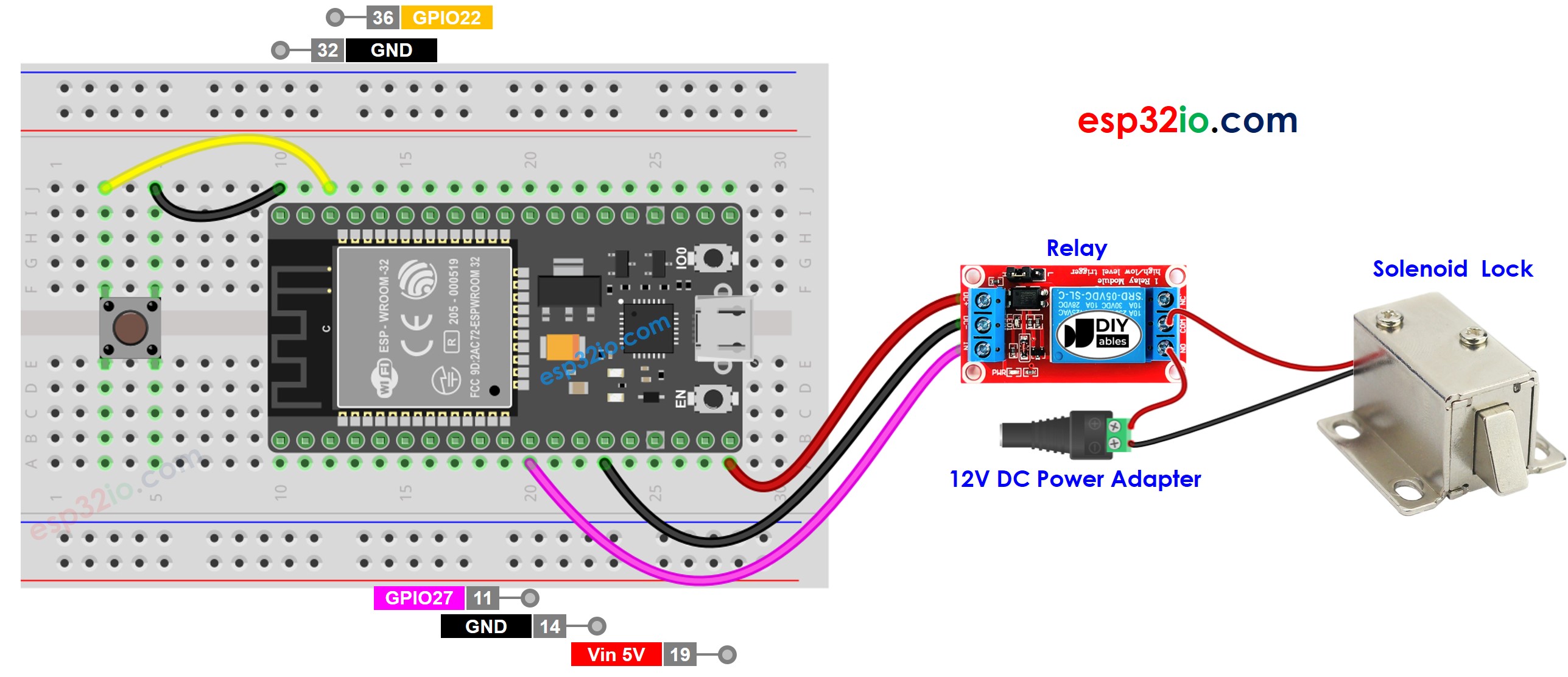
Dieses Bild wurde mit Fritzing erstellt. Klicken Sie, um das Bild zu vergrößern.
Wenn Sie nicht wissen, wie Sie ESP32 und andere Komponenten mit Strom versorgen, finden Sie Anleitungen im folgenden Tutorial: Wie man ESP32 mit Strom versorgt.
ESP32-Code – Knopfsteuerung des Solenoidschlosses ohne Entprellen
Schnelle Schritte
- Wenn dies das erste Mal ist, dass Sie ESP32 verwenden, sehen Sie wie man die Umgebung für ESP32 in der Arduino IDE einrichtet.
- Schließen Sie die Verkabelung wie im obigen Bild an.
- Schließen Sie das ESP32-Board über ein Micro-USB-Kabel an Ihren PC an.
- Öffnen Sie die Arduino IDE auf Ihrem PC.
- Wählen Sie das richtige ESP32-Board (z. B. ESP32 Dev Module) und den COM-Port aus.
- Kopieren Sie den obigen Code und fügen Sie ihn in die Arduino IDE ein.
- Kompilieren und Hochladen des Codes auf das ESP32-Board, indem Sie in der Arduino IDE auf die Schaltfläche Upload klicken.
- Drücken Sie den Knopf einmal.
- Sehen Sie den Zustand der Verriegelungszunge.
Zeilenweise Code-Erklärung
Der obige ESP32-Code enthält eine zeilenweise Erläuterung. Bitte lesen Sie die Kommentare im Code!
In der Praxis müssen wir das Entprellen des Buttons durchführen. Der nächste Teil wird zeigen, wie man das Entprellen des Buttons durchführt.
ESP32-Code – Tastensteuerung des Solenoidschlosses mit Entprellung
Warum muss man den Knopf entprellen? ⇒ siehe ESP32 - Button Debounce tutorial
Schnelle Schritte
- Wenn dies das erste Mal ist, dass Sie ESP32 verwenden, sehen Sie sich Wie man die ESP32-Umgebung in der Arduino IDE einrichtet an.
- Installieren Sie die ezButton-Bibliothek. Siehe Anleitung
- Kopieren Sie den obigen Code und fügen Sie ihn in die Arduino IDE ein.
- Kompilieren und übertragen Sie den Code auf das ESP32-Board, indem Sie in der Arduino IDE auf die Schaltfläche Hochladen klicken.
- Drücken Sie den Knopf einmal.
- Sehen Sie sich den Zustand der Verriegelungszunge an.
※ Notiz:
Da der obige Code die delay()-Funktion verwendet hat, ist eine Entprellung des Tasters nicht erforderlich. Allerdings bieten wir weiterhin den Code mit Entprellung an, falls Sie diesen Code ändern und die delay()-Funktion nicht verwenden.
Video Tutorial
Wir erwägen die Erstellung von Video-Tutorials. Wenn Sie Video-Tutorials für wichtig halten, abonnieren Sie bitte unseren YouTube-Kanal , um uns zu motivieren, die Videos zu erstellen.
